Comment configurer mon DNR-312L avec le Wizard?
Étape 1 – Lancez l'assistant d’installation (Wizard) depuis le CD fourni avec le DNR-312L et cliquez sur « Start » pour accepter les termes et conditions.
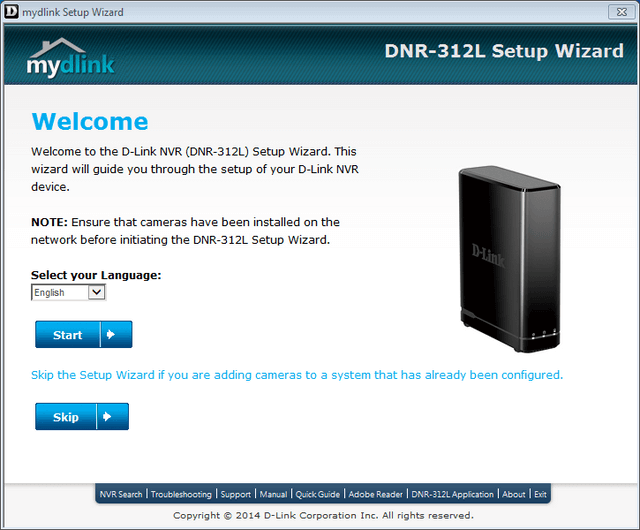
Étape 2 – Suivez ces étapes pour ajouter le disque dur. Nous vous invitons à vous référer à la liste de compatibilité des disqued dur pour s’assurer que le disque que vous avez est bien compatible avec le DNR.
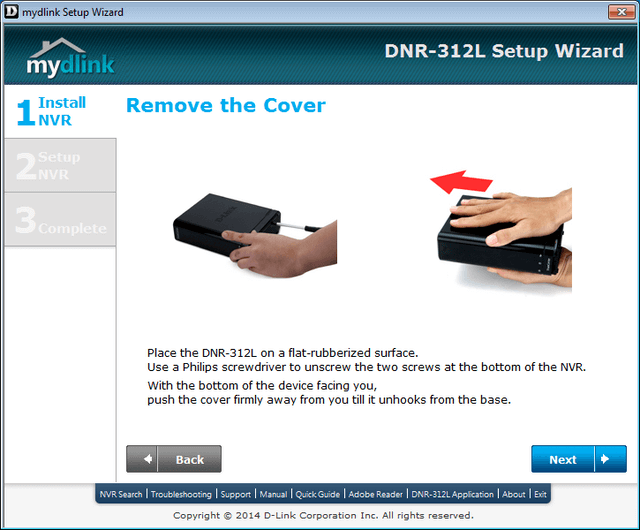
Étape 3 – Connectez le DNR à votre réseau, et branchez l’alimentation
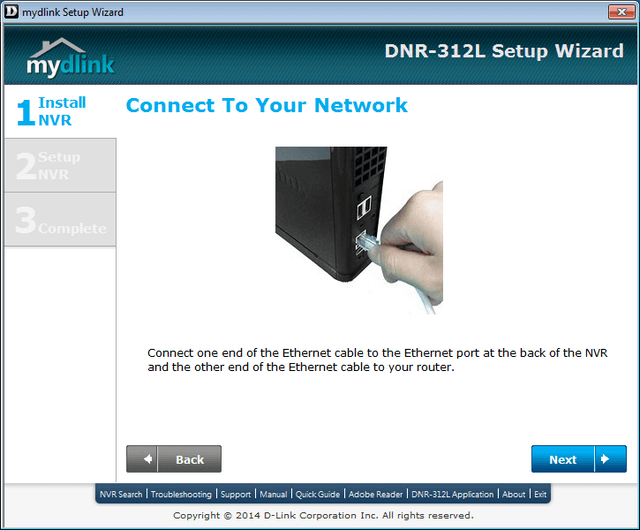
Étape 4 – Une fois que l'assistant a trouvé le DNR sur le réseau, sélectionnez-le et cliquez sur « Next »
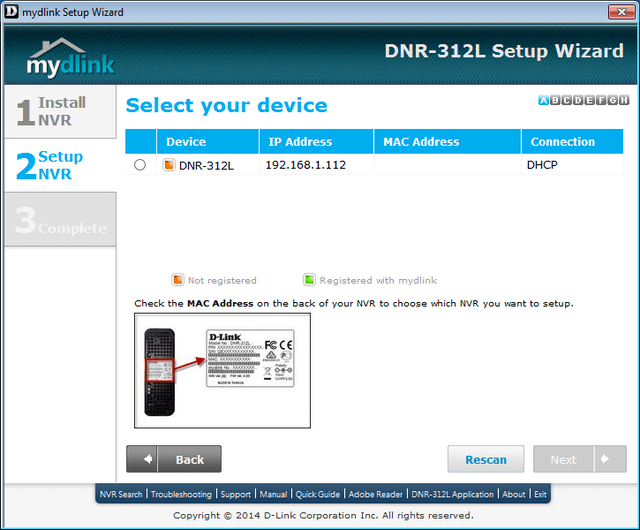
Étape 5 – Définissez le mot de passe admin de votre DNR et cliquez sur « Next » (le mot de passe est « admin » par défaut)
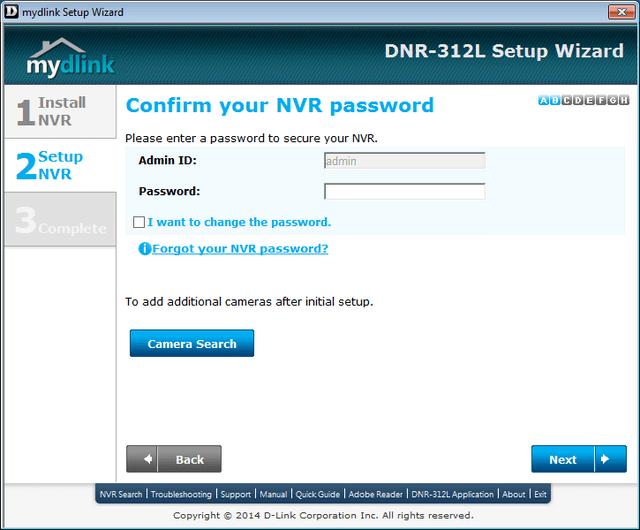
Étape 6 – Configurez la date et l’heure de votre DNR
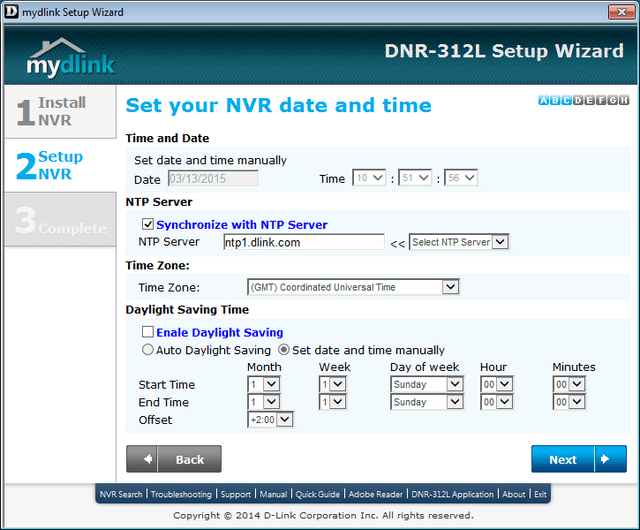
Étape 7 – Ici, vous pouvez modifier le nom et la description de votre DNR (Vous pouvez laisser les valeurs SNMP par défaut)
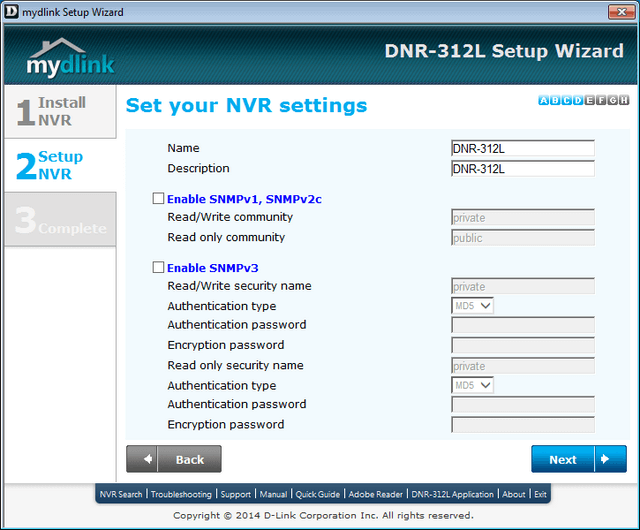
Étape 8 – Formatez le disque dur. Si vous exécutez l'assistant uniquement pour reconfigurer le DNR, vous pouvez sauter l’étape de formatage avec le bouton « Skip »
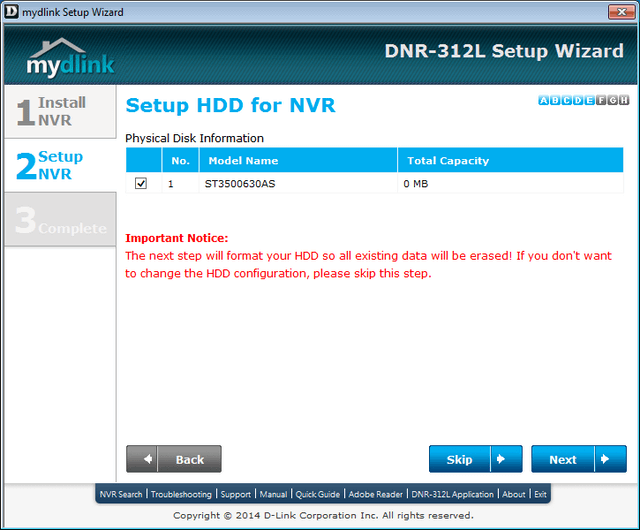
Étape 9 – Configurez l’adresse IP du DNR
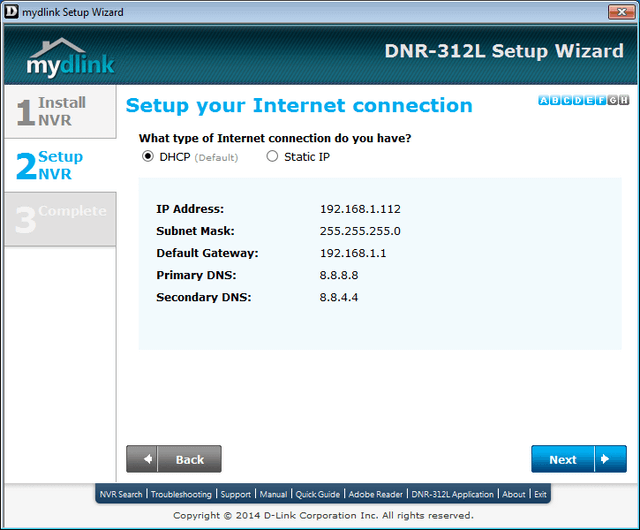
Étape 10 – Ajoutez votre DNR à un compte Mydlink
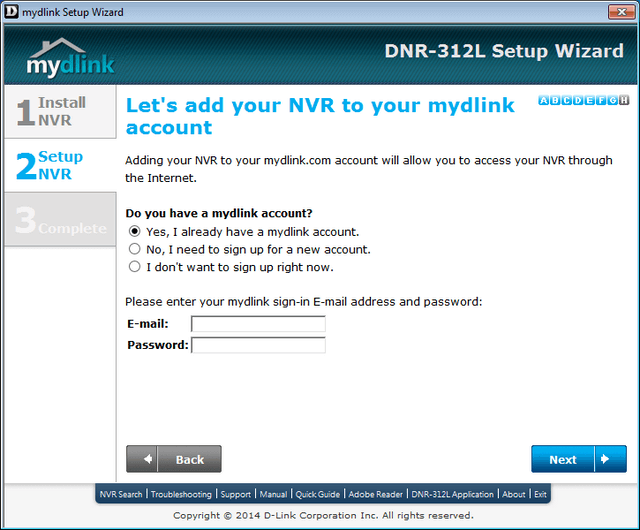
Étape 11 – L'assistant va maintenant rechercher les caméras sur votre réseau et tenter de les ajouter au DNR.
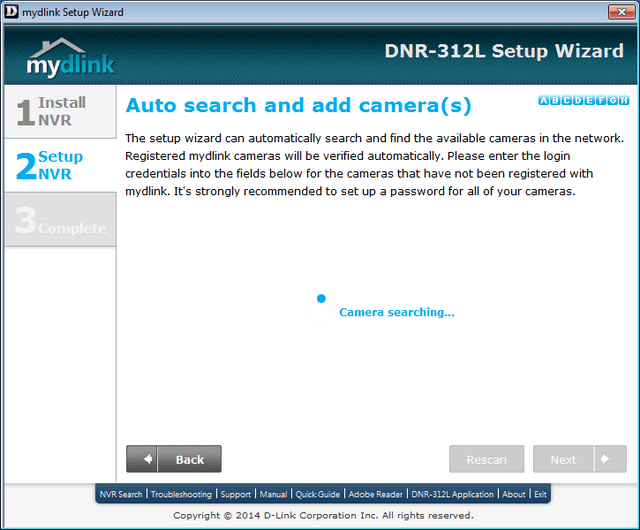
Étape 12 – Vous devrez peut-être renseigner le mot de passe administrateur de la caméra pour que le DNR puisse s’y connecter.
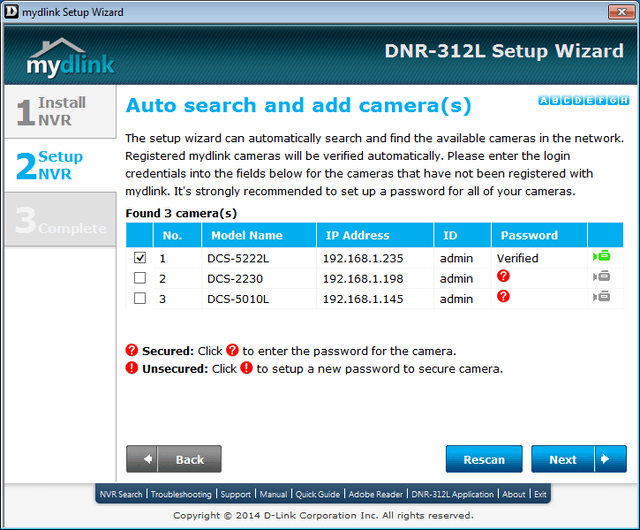
Étape 13 – Le DNR a la possibilité d’optimiser les réglages de la caméra
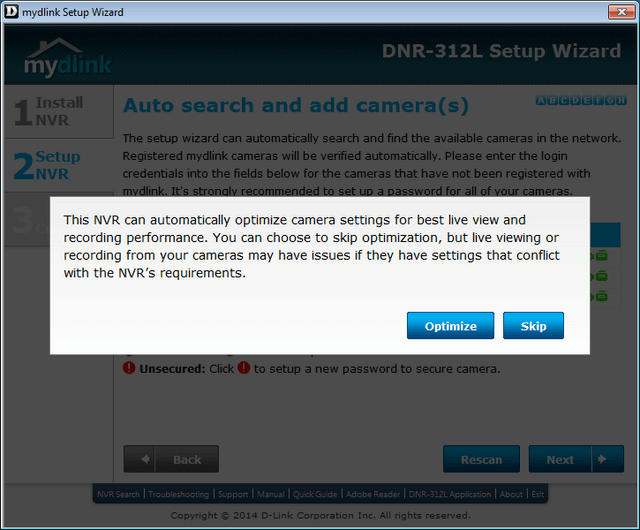
Étape 14 – L’installation est maintenant terminée
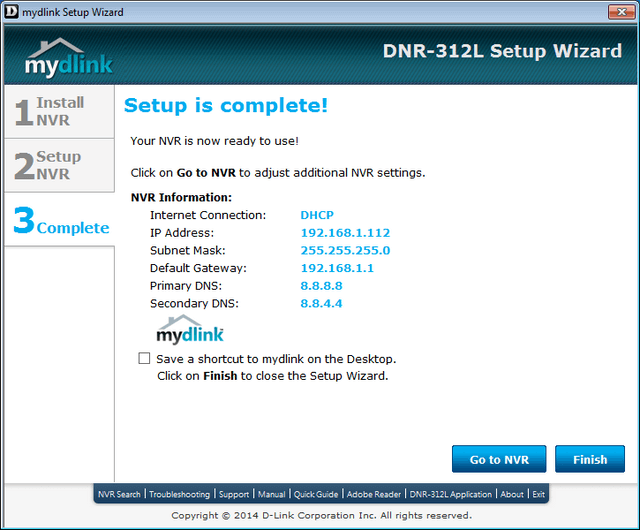
Ceci peut également aider.
- Comment puis-je ajouter une caméra à mon DNR-312L? Lire la réponse
- Comment puis-je lire ou exporter les vidéos de mon DNR-312L Lire la réponse
- Comment puis-je supprimer une caméra du DNR-312L? Lire la réponse
- Comment configurer la détection de mouvement sur les caméras configurées au DNR-312L? Lire la réponse
- Comment configurer un enregistrement sur calendrier sur mon DNR-312L? Lire la réponse
- Comment puis-je sauvegarder les données vidéo de mon DNR-312L? Lire la réponse
